Outlook: Cómo mostrar mensajes de correo electrónico por conversación
En Outlook, a veces, hay correos electrónicos que están en el mismo hilo con el mismo asunto. Normalmente, estos correos se muestran por separado, como muestra la captura de pantalla 1 a continuación. En realidad, puedes mostrar estos correos como una conversación, tal como se ve en la captura de pantalla 2 a continuación. Ahora sigue adelante, el tutorial te explicará cómo mostrar los mensajes de correo electrónico por conversación.
| Normal | Conversación |
 |  |
En Outlook, hay una opción para decidir si los mensajes de correo electrónico se muestran por conversación.
Nota: Aquí se utiliza Outlook 2021 como ejemplo; los pasos y descripciones pueden variar en otras versiones de Outlook.
Agregar número de teléfono a la firma
Mostrar mensajes de correo electrónico por conversación
1. Habilita Outlook, en la vista de Correo electrónico, selecciona una carpeta donde deseas mostrar los mensajes como conversación.
2. Luego haz clic en la pestaña "Ver", y después haz clic en "Vista actual" para desplegar el menú, y haz clic en "Mostrar como conversaciones".
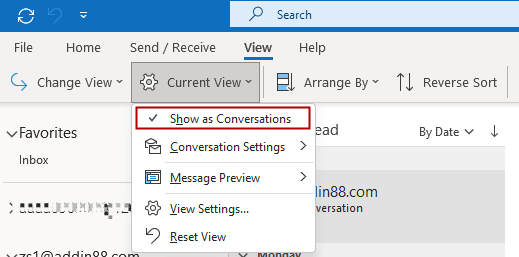
3. A continuación, aparecerá un cuadro de diálogo preguntándote el rango en el que deseas organizar los mensajes por conversación; elige el que necesites.
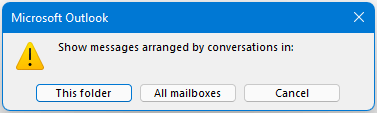
Ahora los mensajes del mismo hilo con el mismo asunto se organizarán por conversación.
Hay una flecha antes de cada conversación, haz clic en ella para expandir la conversación.
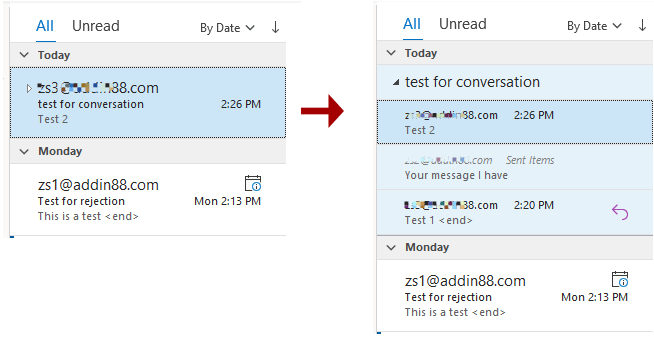
Para la configuración de la conversación, haz clic en "Ver" > "Vista actual" > "Configuración de conversación" para marcar las opciones que necesites.
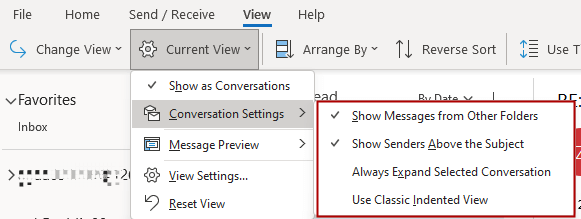
Para dejar de mostrar como conversación, haz clic nuevamente en "Mostrar como conversación" para detenerlo.
Las mejores herramientas de productividad para Office
Noticia de última hora: ¡Kutools para Outlook lanza su versión gratuita!
¡Descubre el nuevo Kutools para Outlook con más de100 increíbles funciones! Haz clic para descargar ahora.
📧 Automatización de correo electrónico: Respuesta automática (disponible para POP e IMAP) / Programar envío de correo electrónico / CC/BCC automático por regla al enviar correo / Reenvío automático (Regla avanzada) / Agregar saludo automáticamente / Dividir automáticamente correos con múltiples destinatarios en emails individuales...
📨 Gestión de correo electrónico: Recuperar correo electrónico / Bloquear correos fraudulentos por asunto y otros filtros / Eliminar duplicados / Búsqueda Avanzada / Organizar carpetas...
📁 Adjuntos Pro: Guardar en lote / Desanexar en lote / Comprimir en lote / Guardar automáticamente / Desconectar automáticamente / Auto Comprimir...
🌟 Magia en la interfaz: 😊Más emojis bonitos y modernos / Avisos cuando llegan emails importantes / Minimizar Outlook en vez de cerrar...
👍 Funciones en un clic: Responder a Todos con Adjuntos / Correos antiphishing / 🕘Mostrar la zona horaria del remitente...
👩🏼🤝👩🏻 Contactos y Calendario: Agregar contacto en lote desde emails seleccionados / Dividir un grupo de contactos en grupos individuales / Eliminar recordatorio de cumpleaños...
Utiliza Kutools en tu idioma preferido — disponible en Inglés, Español, Alemán, Francés, Chino y más de40 idiomas adicionales.


🚀 Descarga con un solo clic — Consigue todos los complementos para Office
Muy recomendado: Kutools para Office (5 en1)
Descarga los cinco instaladores a la vez con solo un clic — Kutools para Excel, Outlook, Word, PowerPoint y Office Tab Pro. Haz clic para descargar ahora.
- ✅ Comodidad en un solo clic: Descarga los cinco paquetes de instalación en una sola acción.
- 🚀 Listo para cualquier tarea en Office: Instala los complementos que necesites cuando los necesites.
- 🧰 Incluye: Kutools para Excel / Kutools para Outlook / Kutools para Word / Office Tab Pro / Kutools para PowerPoint